6 min lukuaika - 9. heinäkuuta 2025
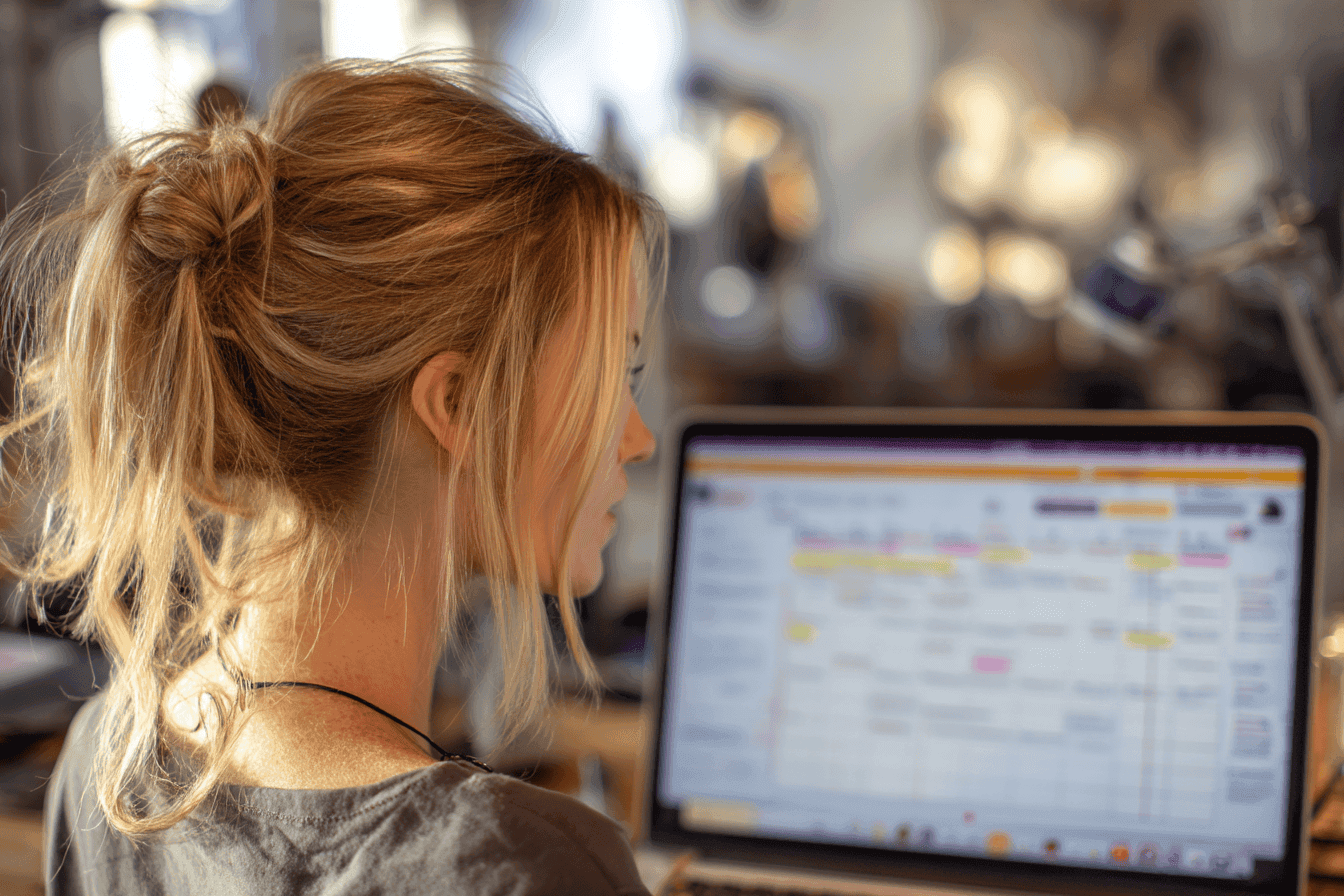
Opi valitsemaan ihanteellinen VPS-paketti ja konfiguroimaan turvallinen, optimoitu LAMP- tai LEMP-pino WordPressille. Vaiheittainen opas aloittelijoille ja kehittäjille.
WordPressin isännöinti VPS-palvelimella tarjoaa paremman hallinnan, skaalautuvuuden ja suorituskyvyn verrattuna jaettuun isännöintiin. Tässä oppaassa käydään läpi oikean VPS-paketin valinta ja WordPressille räätälöidyn, turvallisen ja optimoidun palvelinympäristön perustaminen.
Tärkeimmät seikat:
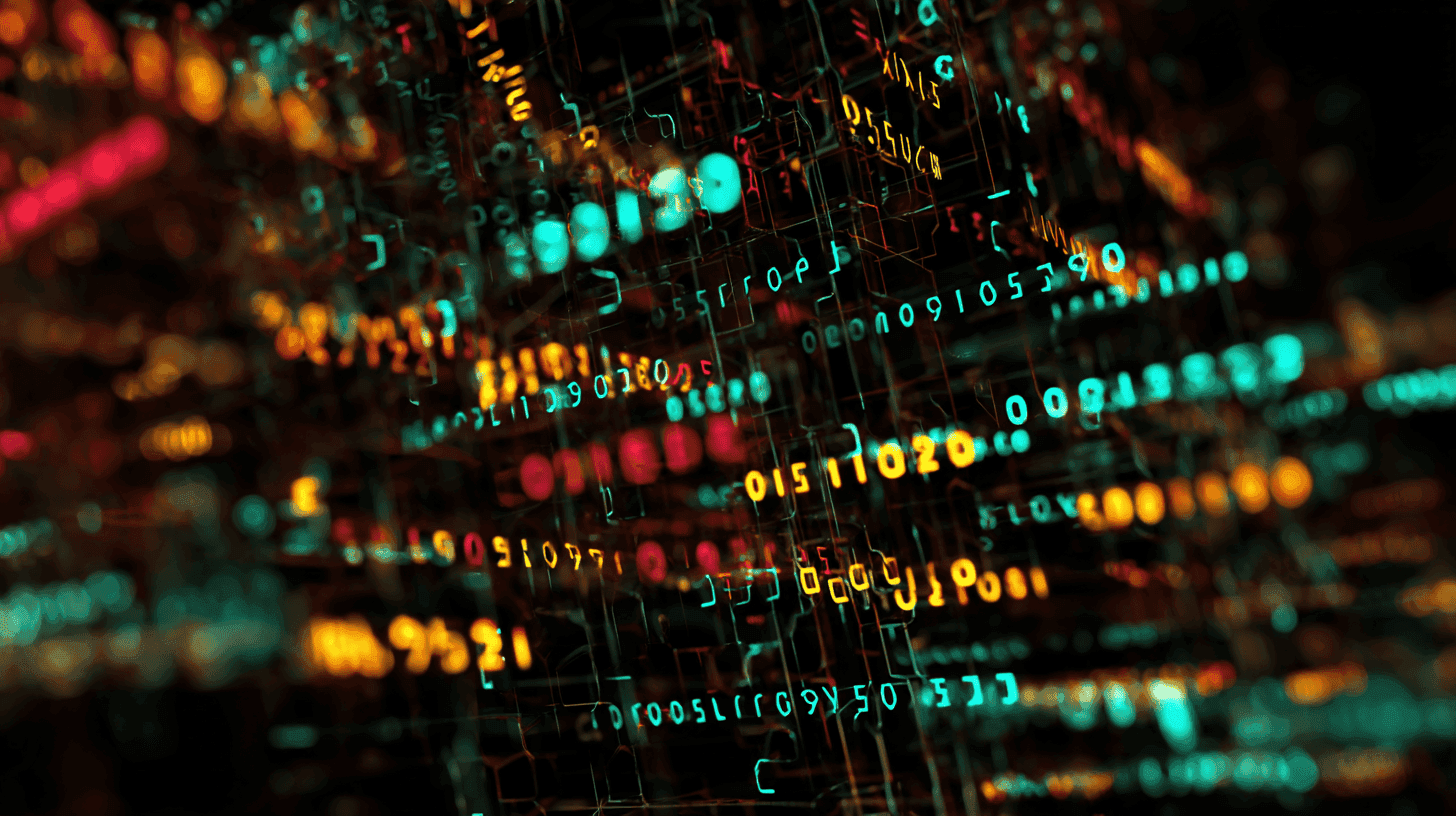
ssh käyttäjätunnus@palvelimesi_ip-osoite
SSH:n avulla voit käyttää VPS:ääsi etänä ja turvallisesti ja hallita sitä komentorivin kautta. Suorita tämä päätelaitteesta (Linux/macOS) tai käytä SSH-asiakasohjelmaa, kuten PuTTY:tä Windowsissa.
sudo apt update && sudo apt upgrade -y
Pitää palvelimesi paketit turvassa ja ajan tasalla uusimpien korjausten kanssa.
adduser your_username usermod -aG sudo your_username
Muun kuin root-käyttäjän luominen estää oletusarvoiseen root-tiliin kohdistuvat brute-force-hyökkäykset, ja se on yleinen paras käytäntö VPS:n koventamisessa.
⚠️ Varmista aina ennen SSH:n uudelleenkäynnistämistä , että uusi portti on auki päivittämällä palomuuri ja testaamalla se. Muussa tapauksessa portti voi jäädä lukkiutuneeksi.
sudo nano /etc/ssh/sshd_config
Muuta:
Portti 2222: PermitRootLogin no Port 2222
Muokkaamalla SSH-konfiguraatiota voit poistaa pääkäyttäjän kirjautumisen käytöstä ja siirtää SSH-yhteyden muuhun kuin oletusporttiin, mikä estää useimmat automaattiset kirjautumisyritykset.
Käynnistä sitten SSH uudelleen:
sudo systemctl restart ssh
SSH:n uudelleenkäynnistäminen soveltaa uusia asetuksiasi. Varmista aina ensin, että uuden SSH-porttisi palomuurisääntö on aktiivinen, jotta et joudu lukituksi ulos.
Voit tarkistaa, että uusi SSH-portti on aktiivinen ennen uudelleenkäynnistystä syöttämällä tämän terminaaliin - varmista, että korvaat yourserverip:n ensin palvelimesi IP-osoitteella!:
palvelimen_ip 2222.
Näet viestin, joka palautetaan muodossa 'success' - jos yhteys hylätään, tarkista, onko olemassa oleva palomuuri tai iptables-sääntö käytössä.
sudo ufw allow OpenSSH sudo ufw allow 2222/tcp sudo ufw enable
UFW (Uncomplicated Firewall) auttaa valvomaan, mitkä saapuvat yhteydet sallitaan. Lisää uusi SSH-porttisääntö ennen SSH:n käyttöönottoa tai uudelleenkäynnistystä.
Valitse seuraavista vaihtoehdoista:
sudo apt install apache2 sudo apt install mysql-server sudo mysql_secure_installation sudo apt install php libapache2-mod-php php-mysql sudo systemctl restart apache2
Apache, MySQL ja PHP muodostavat LAMP-pinon. Laajasti tuettu kokoonpano WordPressin käyttämiseen VPS:ssä.
sudo apt install nginx sudo apt install mysql-server sudo mysql_secure_installation sudo apt install php-fpm php-mysql
NGINX on kevyt ja suorituskykyinen vaihtoehto Apachelle. Sitä käytetään yleisesti PHP-FPM:n ja MariaDB/MySQL:n kanssa LEMP-asetuksissa.
Nginxin PHP-konfiguraatiopätkä:
php$ { include snippets/fastcgi-php.conf; fastcgi_pass unix:/var/run/php/php7.4-fpm.sock; }
PHP-sijaintilohko kertoo NGINX:lle, miten PHP-tiedostoja käsitellään välittämällä ne asennetulle PHP-FPM-palvelulle.
Yksinkertaisuuden vuoksi muokkaamme vain NGINX:n oletuskonfiguraatiota ja lisäämme yllä olevan pätkän, joka on jo oletusarvoisesti käytössä useimmissa VPS-asennuksissa.
sudo nano /etc/nginx/sites-available/default
Korvaa tai päivitä server { ... } -lohkon sisällä se näyttämään tältä:
server { listen 80; server_name yourdomain.com www.yourdomain.com; root /var/www/html; index index.php index.html index.htm; location / { try_files $uri $uri/ =404; } location ~ \.php$ { include snippets/fastcgi-php.conf; fastcgi_pass unix:/var/run/php/php7.4-fpm.sock; } location ~ /\.ht { deny all; } } }
Muista korvata:
yourdomain.com todellisella verkkotunnuksellasi tai palvelimen IP-osoitteella.php7.4-fpm.sock asennetulla PHP-versiolla (esim. php8.1-fpm.sock). Voit tarkistaa tällä hetkellä asennetun version käyttämällä: php -vroot /var/www/html oikealla polulla, jos WordPress-tiedostosi sijaitsevat muualla (oletusarvoisesti ne ovat yleensä täällä).Käynnistä NGINX uudelleen
sudo ln -s /etc/nginx/sites-available/your-config /etc/nginx/sites-enabled/ sudo nginx -t # testaa syntaksivirheitä sudo systemctl reload nginx
Web-palvelimen uudelleenkäynnistäminen soveltaa uusia konfiguraatiomuutoksia.
sudo apt install fail2ban
Fail2Ban estää automaattisesti IP-osoitteet, jotka osoittavat merkkejä haitallisesta käyttäytymisestä, kuten toistuvista epäonnistuneista kirjautumisyrityksistä.
Automaattiset päivitykset voivat joskus aiheuttaa yhteensopivuusongelmia PHP:n tai MySQL:n kanssa. Ota ne käyttöön vain, jos olet tyytyväinen vianmääritykseen tai pidät säännöllisesti varmuuskopioita. Paras käytäntö on suorittaa päivitykset manuaalisesti säännöllisin väliajoin!
sudo apt install unattended-upgrades sudo dpkg-reconfigure --priority=low unattended-upgrades
Osassa 2 käymme läpi itse WordPressin asennuksen, tiedostojen sijoittelun, tietokannan asennuksen ja selainasennuksen.

Tutustu parhaimpiin dedikoitujen palvelinten ja VPS:ien valvontatyökaluihin vuonna 2025 keskittyen tekoälyyn, automaatioon ja reaaliaikaiseen analytiikkaan.
12 min lukuaika - 28. marraskuuta 2025
10 min lukuaika - 15. lokakuuta 2025

Joustavat vaihtoehdot
Maailmanlaajuinen ulottuvuus
Välitön käyttöönotto
Joustavat vaihtoehdot
Maailmanlaajuinen ulottuvuus
Välitön käyttöönotto